- 1. Enregistrer l'écran avec le son et la webcam
- 2. Enregistrer l'écran des appareils iOS sur l'ordinateur
- 3. Créer facilement des vidéos professionnelle avec des outils d'IA, des effets et d'autres ressources créatives
- 4. Utilisez la puissance de l'IA pour améliorer la qualité de la voix, réduire les bruits de fond
- 5. Outils IA puissantes : générateur de miniature, générateur de clip, changeur de voix, texte en voix ou voix en texte, etc.

Top14 Enregistreurs d'écran HD 1080P pour PC
Les termes enregistreur d'écran, logiciel de screencasting, logiciel d'enregistrement d'écran et logiciel de capture d'écran font tous référence à la même application Screen Recorder 1080p pour PC qui vous permet d'enregistrer la sortie d'un écran d'ordinateur. Dans nos flux de travail quotidiens, les enregistreurs d'écran ont joué un rôle important dans la déclaration de la sortie du nouveau produit, la création de morceaux de vidéos de formation pour un bien ou un service, l'augmentation du trafic en développant une vidéo marketing, la vidéo de conférences, la vidéo d'activités interactives ou utiles ou des choses dans la routine quotidienne, et ainsi de suite. N'oubliez pas que nous souhaitons fréquemment enregistrer tout ce qui se trouve sur nos écrans afin de pouvoir y accéder plus tard, le partager avec des collègues ou créer des films sur des produits, des leçons et d'autres sujets.
De nombreux enregistreurs d'écran gratuits et commerciaux peuvent nous aider à y parvenir. C’est fantastique puisque nous avons maintenant tellement d’options parmi lesquelles choisir, et nous pouvons facilement en choisir une qui est idéale et appropriée pour nous. Dans cet article, nous avons compilé une liste des meilleurs enregistreurs d'écran pour une variété de systèmes d'exploitation, comme Windows, iOS, macOS, Linux, Android, ainsi que pour des utilisations spécifiques, telles que l'enregistrement d'écran pour les jeux.

Meilleur enregistreur d'écran 1080p pour Windows
- Wondershare DemoCreator
- OBSC
- Screencastify
- Movavi Screen Capture
- TinyTake
- Snagit
- Camstudio
- Camtasia Studio
- Bandicam
- LiteCam HD
- Ezvid
- Xsplit Broadcaster
- Icecream Screen Recorder
- ScreenRec
1. Wondershare DemoCreator
DemoCreator est un outil unique pour un enregistreur d'écran 1080p et un éditeur vidéo pour Windows et Mac. Vous pouvez maîtriser rapidement l’utilisation de ce logiciel grâce à sa présentation conviviale et ses conseils clairs.
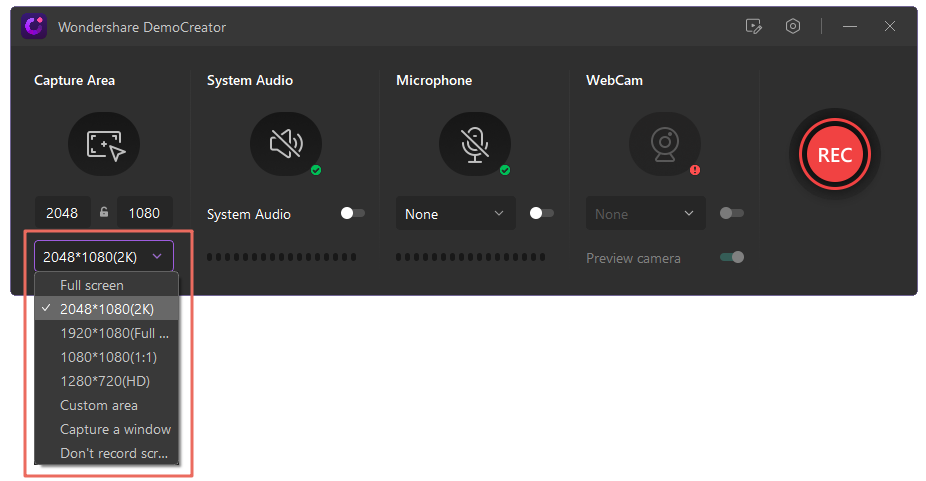
 Téléchargement sécurisé
Téléchargement sécurisé Téléchargement sécurisé
Téléchargement sécuriséFonctionnalités de DemoCreator pour enregistrer un écran 1080p
Pour enregistrer avec des écrans 1080p sur un ordinateur, DemoCreator inclut les fonctionnalités suivantes :
- Préférences d'enregistrement personnalisables, répondent à tous vos besoins d'enregistrement
- Prise en charge de l'enregistrement 15 ips, 30 ips, 60 ips, 120 ips
- Prise en charge 2K, HD, 2048 x 1080, 1920 x 1080, 1080 x 1080 ou autre zone d'enregistrement personnalisable
- Prise en charge de la webcam HD, de l'audio et de l'enregistrement du microphone
- Plusieurs pistes pour prendre en charge l'édition audio et vidéo séparément
- Prend en charge plusieurs formats d'exportation avec une résolution 4K
- Parfaitement pour Windows et Mac
Étapes pour enregistrer un écran 1080p avec l'outil de capture d'écran DemoCreator
 Téléchargement sécurisé
Téléchargement sécurisé Téléchargement sécurisé
Téléchargement sécuriséIl s'agit d'un logiciel basique et facile à utiliser. Vous pourrez enregistrer vos visuels avec DemoCreator si vous suivez ces trois étapes :
Étape 1 : Choisissez un mode d'enregistrement approprié.
- Démarrer un projet d'enregistrement : Choisissez " Démarrer un projet d'enregistrement " dans le menu pour commencer un nouvel enregistrement. Vous avez un contrôle total sur toutes les fonctions d'enregistrement dans l'option d'enregistrement professionnel, y compris l'enregistrement d'écran, la fréquence de segment, la capture de webcam, l'enregistrement audio et l'outil de dessin d'écran. La fréquence d'images peut être modifiée de 15 à 120 images par seconde. Vous pouvez utiliser un outil de griffonnage d'écran pour dessiner des motifs, mettre en surbrillance des objets, afficher des flèches, etc.
- Écran d'enregistrement : sélectionnez les choix d'écran d'enregistrement si vous souhaitez uniquement enregistrer l'écran. Vous pouvez enregistrer une vidéo avec le micro et l'audio du système lorsque vous utilisez l'option d'enregistrement d'écran. Cette option ne vous permet pas d'utiliser une webcam. Cette option d'enregistrement ne vous permet pas d'utiliser les outils de conception d'écran. Si vous n’avez besoin que d’un simple enregistrement d’écran, cette option peut convenir.
- Record Game : Cette option de capture est spécialement conçue pour les joueurs de jeux vidéo qui souhaitent capturer les moments les plus excitants et les plus mémorables du jeu. Il ne vous reste plus qu'à choisir le jeu et les autres options sonores, et vous êtes prêt à commencer. Vous pouvez également définir la fréquence du segment et activer la webcam lors de l'enregistrement des moments de jeu avec cette option.

Étape 2 : Modifier les paramètres d'enregistrement
Après avoir sélectionné le mode d'enregistrement souhaité, il est temps de définir vos préférences d'enregistrement. Tels que la zone de capture, l'audio du système, le son du microphone ou la webcam. De plus, si vous avez sélectionné le mode « Démarrer le projet d'enregistrement », vous pouvez régler votre fréquence d'images à 60 ips ou même 120 ips.

Étape 3 : Commencez l'enregistrement avec DemoCreator
Lorsque tout est terminé, vous pouvez cliquer sur le bouton rond rouge pour démarrer l'enregistrement. Après l'enregistrement, il ira directement à l'éditeur vidéo, vous pouvez effectuer d'autres montages vidéo ici. Tels que l'ajout de légendes, de recadrages et de coupes, le réglage de la vitesse, l'ajout d'effets vidéo, d'effets audio, etc. Vous pouvez terminer une superbe vidéo sur écran 1080P avec le logiciel DemoCretaor one.
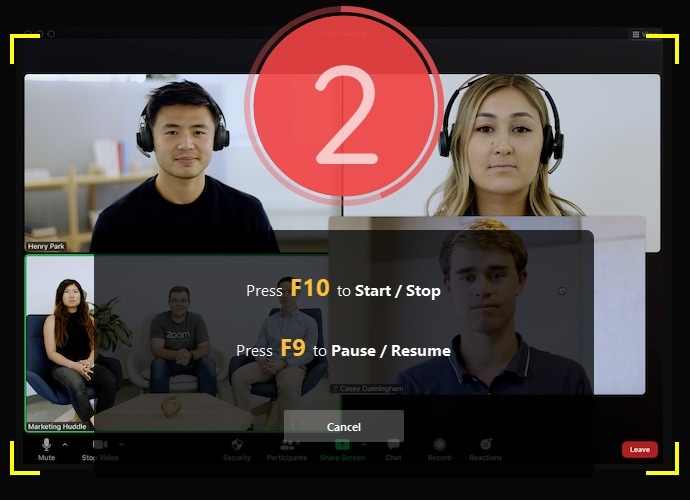
Comment régler l'enregistreur audio et webcam ?
Ajuster l'audio - L'audio peut être facilement séparé du film et édité. DemoCreator vous permet d'éditer l'audio du système, l'audio du microphone et la vidéo sur des pistes distinctes. Faites simplement un clic droit sur la vidéo et cliquez sur Déconnexion audio pour les séparer. Lorsque vous sélectionnez un fichier audio, les commandes audio telles que le volume, la vitesse et le bruit s'afficheront sur l'écran de droite. De même, si vous choisissez la piste vidéo, les paramètres vidéo tels que l'échelle, la rotation, la vitesse, etc. apparaîtront également sur l'écran de droite.
Ajuster la webcam - Pour régler votre webcam, suivez ces étapes :
- Sélectionnez l'aperçu de la webcam lors de l'édition d'une vidéo
- Le menu de la webcam sera ouvert et la chronologie d'édition sera surlignée en bleu
- Vous pouvez redimensionner la superposition de votre webcam en faisant glisser les côtés de votre webcam. Vous pouvez également faire glisser la webcam à l'endroit souhaité sur votre vidéo en cliquant dessus et en la faisant glisser.
- Lorsque vous avez terminé, cliquez sur OK.
Comment régler les paramètres d'exportation sur 1080p ?
Définissez le profil sur Élevé et le niveau sur 4,2 dans le bouton Vidéo au milieu de la boîte de dialogue des configurations d'exportation. Assurez-vous ensuite que votre largeur et votre hauteur sont toutes deux définies sur 1 920 et 1 080. Réglez la fréquence d'images sur 23,976 et le rendu à la profondeur maximale sur vrai.
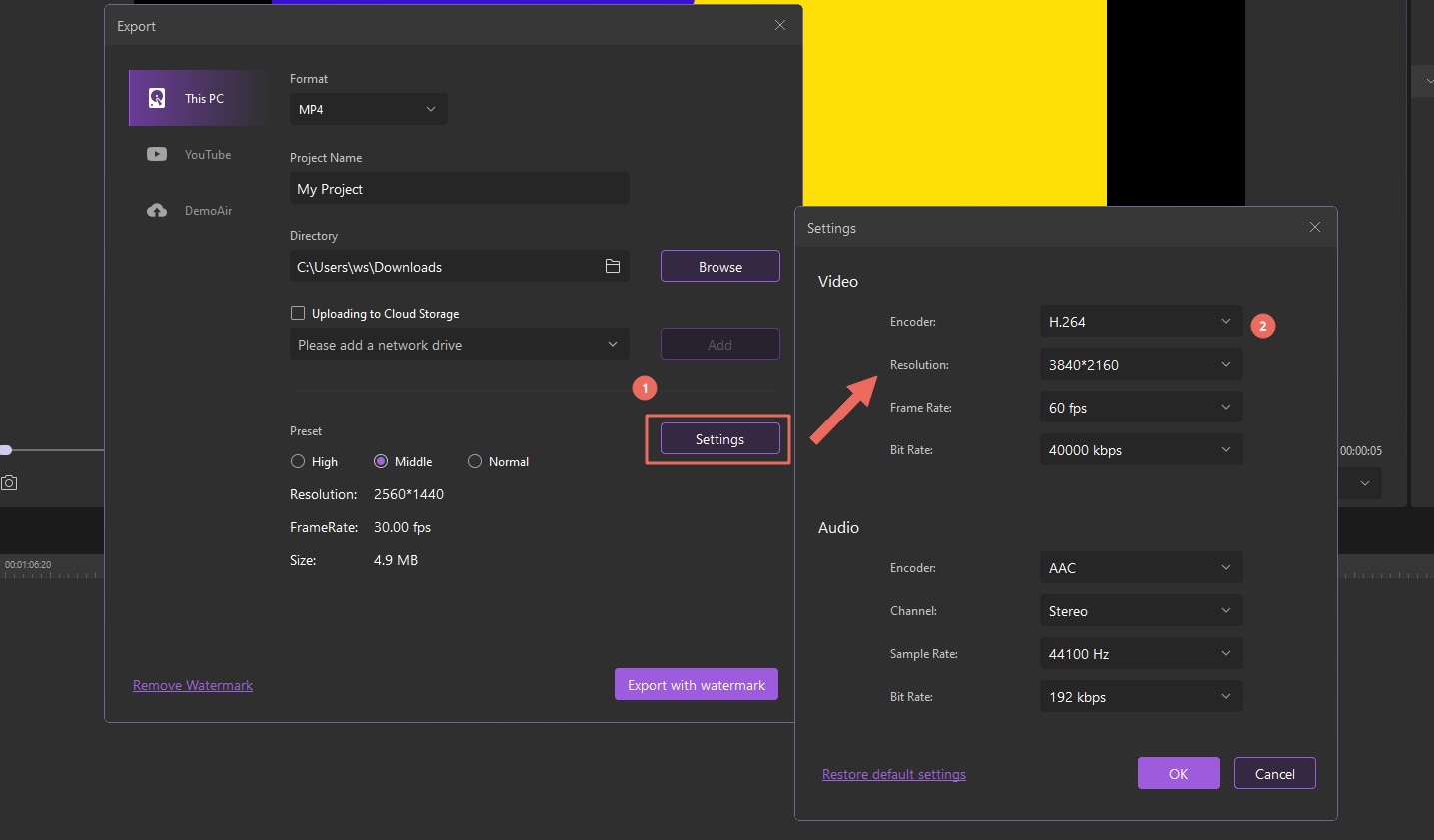
 Téléchargement sécurisé
Téléchargement sécurisé Téléchargement sécurisé
Téléchargement sécurisé2. OBS
OBS, ou Open Broadcaster Software, est un logiciel d'enregistrement d'écran multiplateforme gratuit qui vous permet de réaliser des screencasts sur votre bureau ou d'afficher votre écran sur Internet. En revanche, la procédure d'enregistrement et les paramètres du système ne sont pas aussi simples et conviviaux qu'ils pourraient l'être. OBS n'est pas seulement un programme d'enregistrement pour ordinateurs. Il fonctionne également comme un convertisseur vidéo et un encodeur. FLV, MOV, MP4, TS, MKV et M3U8 font partie des types de conteneurs pris en charge par OBS.
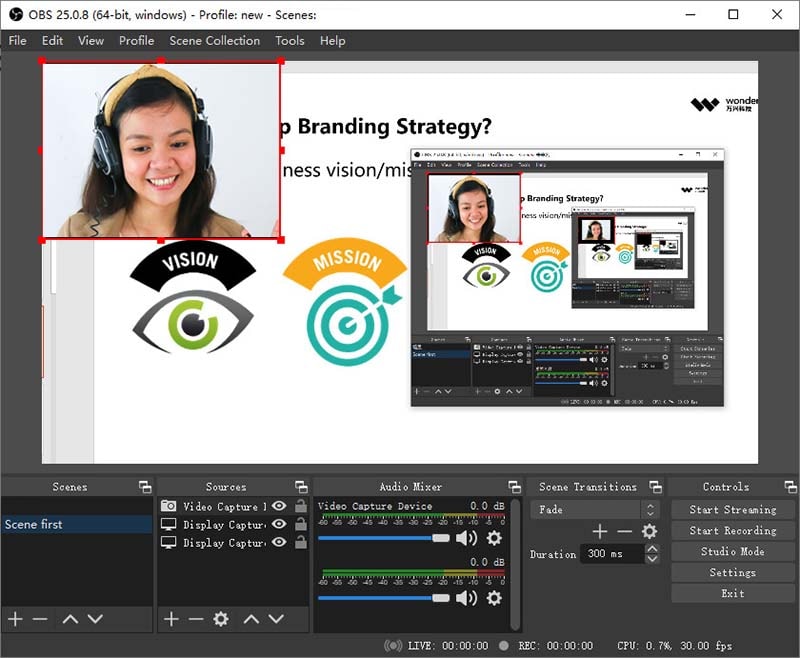
Bien qu'il s'agisse d'un outil de conversion intégré qui peut convertir n'importe quel type de vidéo en MP4 (allez dans Fichier, puis - Remux Recordings). OBS permet aux logiciels x264, AMF, Quicksync et NVENC d'encoder la vidéo dans les codecs et, qui est une technique graphique qui décharge le processeur, pour l'encodage vidéo. Par rapport à l'encodeur x264, les flux vidéo encodés par GPU présenteront toujours une perte de qualité d'image. Il convient également de noter qu’OBS n’inclut aucun outil de modification vidéo, ce qui peut constituer un obstacle pour certains utilisateurs.
Avantages
- L'enregistrement et le streaming sont possibles
- L'enregistrement de l'action du jeu a été amélioré
- Compatibilité gratuite, open source et multiplateforme
- Avec plus de vingt plug-ins, vous pouvez créer une expérience unique
Inconvénients
- Il n'y a aucun outil de montage vidéo disponible
- Il n'est pas possible d'utiliser un fichier audio comme lien source
Vous voudrez peut-être aussi savoir : OBS vs Wondershare DemoCreator, comment le choisir !
3. Screencastifier
Screencastify est un outil de capture d'écran vidéo basé sur Chrome. Il s'agit d'un enregistreur de bureau pour PC qui vous permet de filmer le contenu de votre webcam, de votre onglet ou de votre écran en appuyant simplement sur le bouton d'enregistrement. Ce programme de streaming vidéo gratuit peut être utilisé pour créer des screencasts pour des présentations, des didacticiels et à d'autres fins.
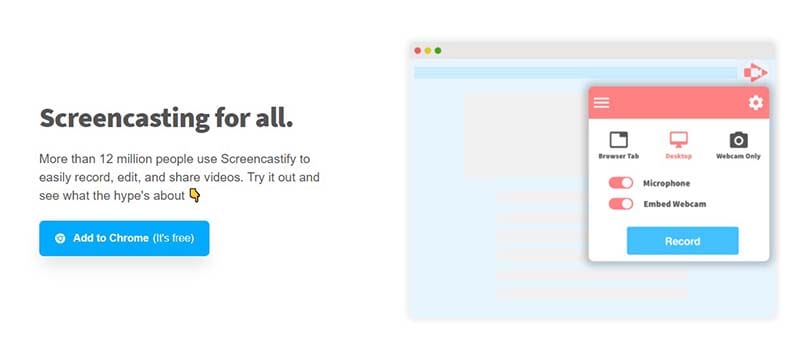
Avantages
- Il fait partie des meilleurs enregistreurs de bureau gratuits disponibles et peut diffuser des vidéos sans avoir besoin d'une connexion Internet.
- Il utilise le clic du pointeur pour attirer l'attention sur lui-même.
- Vous pouvez le télécharger instantanément sur YouTube
- Vous pouvez enregistrer votre vidéo sous forme de vidéo animée, de fichiers MP3 ou de fichiers MP4
- Avec l'utilisation d'un microphone, vous pouvez raconter
- Screencastify est un programme de capture d'écran gratuit qui enregistre automatiquement les fichiers sur Cloud Storage ou Google Drive
Inconvénients
- Aucun à ma connaissance !
Vous voudrez peut-être également savoir : Le meilleur enregistreur d'écran en ligne gratuit pour Google Chrome ou Microsoft Edge.
4. Movavi Screen Capture
Movavi 1080P Screen Recorder est en effet un programme d'enregistrement d'écran simple qui vous permet d'enregistrer votre bureau, d'enregistrer une webcam et de l'audio, de sauvegarder vos enregistrements sous forme de vidéos et de GIF plus grands, ainsi que de prendre des captures d'écran. Vous pouvez partager votre vidéo terminée avec vos abonnés via les réseaux sociaux en la téléchargeant sur YouTube ou Google Drive.
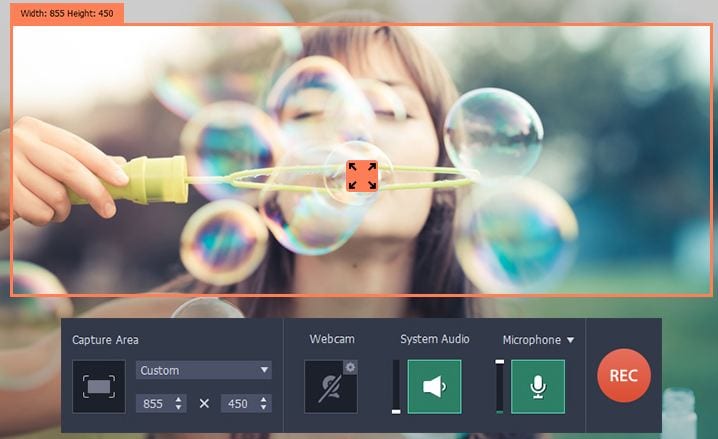
Avantages
- Ajoute une webcam au mix
- La possibilité d'enregistrer à la fois l'écran et l'audio en même temps ou séparément
- Prend en charge plusieurs formats, notamment AVI, MOV, MP4 et MKV, et enregistre la vidéo en HD
- Capture et modifie des captures d'écran
- L'enregistrement peut être programmé
- Dans l'enregistrement, une souris apparaît
Inconvénients
- Les outils d'édition sont limités
- La durée d'enregistrement est limitée à 5 minutes dans la version d'essai
- Des problèmes de crash ont été signalés régulièrement
5. TinyTake
L'enregistreur TinyTake 1080P intègre une galerie basée sur le cloud pour enregistrer toutes vos captures de bureau et vos films enregistrés.
Avantages
- Partager des fichiers volumineux
- URL publique partageable
- Les images, vidéos et fichiers peuvent tous être visualisés en ligne à l'aide de la visionneuse intégrée.
- Des touches de raccourci personnalisées sont possibles.
- Les appareils mobiles sont pris en charge par le lecteur vidéo
Inconvénients
- Pour l'enregistrement vidéo, le forfait gratuit a une limite de 5 minutes
- Seuls les fichiers vidéo MP4 sont conservés
- Les outils d'édition sont limités
6. Snagit
L'enregistrement d'écran, la capture d'écran et l'édition de captures d'écran sont tous possibles avec Snagit sur les ordinateurs Mac et Windows. Il est idéal pour fournir une assistance technique, documenter les processus, présenter des screencasts informels et brefs et recevoir des commentaires immédiats. Il dispose d'une barre d'outils simple qui vous permet de créer des GIF animés, de corriger les erreurs et de basculer entre le contenu du bureau et l'enregistrement de la caméra. MS PowerPoint, Excel, Word, Outlook, Gmail, Google Drive, TechSmith Screencast et TechSmith Camtasia sont tous d'excellents moyens de partager vos films et images avec Snagit.
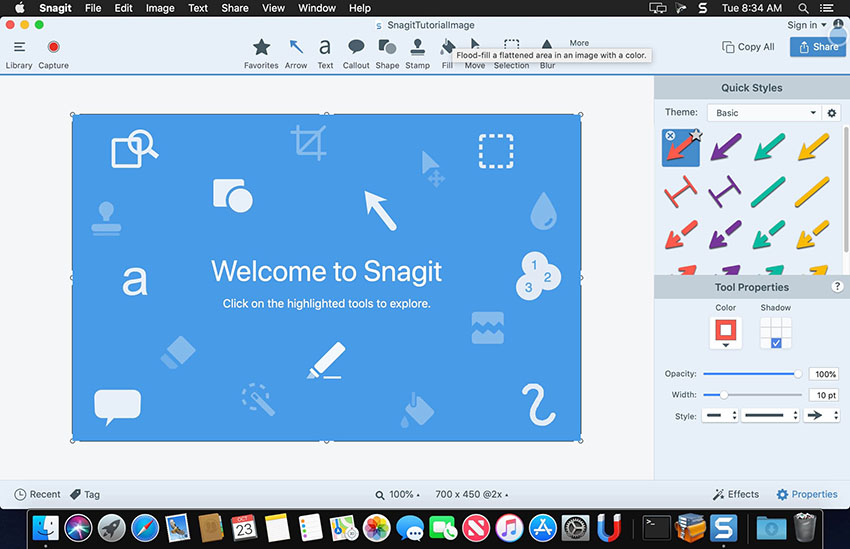
Avantages
- Enregistrement audio
- Découpe de clip vidéo
- Outils de sélection
- Jusqu'à 30 blocs par seconde
- Les enregistrements d'écran sont tous disponibles
Inconvénients
- Outils de montage vidéo limités ou presque manquants
- Uniquement l'anglais et l'allemand disponibles
Vous voudrez peut-être aussi savoir : Snagit vs Camtasia : Comment choisir ?
7. Camstudio
CamStudio est en effet une bonne option pour les utilisateurs ponctuels ou occasionnels qui n'ont besoin que de capacités d'édition de base. Ce programme d'enregistrement d'écran open source produit des fichiers AVI qui peuvent ensuite être convertis en SWF. Alors que certaines personnes apprécient sa petite taille, d’autres pensent qu’il nécessite davantage de développement et d’assistance technique.
Avantages
- Crée une vidéo qui est sur un autre écran
- Permet de créer des fichiers de taille modeste
- Curseur unique
- Il existe plusieurs possibilités de qualité vidéo de sortie
Inconvénients
- Des virus et des logiciels malveillants se propageraient
- Crée uniquement des fichiers AVI avec une conversion Flash
- Certains navigateurs ne prennent pas en charge la sortie
- Il y a un problème de synchronisation avec l'audio
- Il n'y a aucun élément interactif ou d'animation
8. Camtasia Studio
Camtasia est un programme riche en fonctionnalités destiné aux aficionados soucieux du détail qui vous permet de capturer de la vidéo et de l'audio indépendamment, puis de fusionner les deux. Camtasia offre une grande flexibilité en matière d'animations, d'effets vidéo et de superpositions. La possibilité de créer et d’ajouter des questions et de l’interactivité aux vidéos enregistrées distingue cette technologie.
 Téléchargement sécurisé
Téléchargement sécurisé Téléchargement sécurisé
Téléchargement sécuriséAvantages
- Il comprend une webcam et une bibliothèque d'effets sonores libres de droits que les clients peuvent utiliser
- Avec l'édition image par image, vous pouvez ajuster l'audio, les pistes du curseur et la vidéo séparément
- Vous pouvez ajouter des quiz, des sous-titres et des légendes à l'enregistrement en important des diapositives PowerPoint, des films, des photographies et de la musique.
Inconvénients
- L'interface multipiste de l'outil est obstruée
- C'est l'une des applications d'enregistrement vidéo les plus chères du marché
- Les projets lourds et volumineux ralentissent le logiciel
Vous voudrez peut-être aussi savoir : Camtasia vs DemoCreator : Comment choisir ?
9. Bandicam
Bandicam est un logiciel d'enregistrement d'écran simple pour Windows qui peut tout capturer sur l'écran de votre ordinateur sous la forme d'un film de grande qualité. De plus, les jeux utilisant les technologies graphiques OpenGL, Direct ou Vulkan peuvent être capturés. Lors de l'enregistrement de l'écran, il garantit que le taux de compression au moment de cet article est élevé, de sorte que la qualité de la vidéo reste proche de l'original. Vous pouvez enregistrer la vidéo dans différents formats, notamment des fichiers image, AVI et MP4. Il peut enregistrer des jeux 3D ou 2D en 4K UHD ou ultra haute définition, ainsi que des vidéos jusqu'à 480 images par seconde, sur votre écran. Des appareils externes, tels que Xbox, PlayStation, IPTV, smartphones, etc., peuvent être utilisés pour enregistrer. Bandicam comprend les éléments suivants.

Avantages
- Dessiner en temps réel
- Utiliser une superposition de webcam pour enregistrer
- Enregistrement sur une base quotidienne ou mensuelle
- Ajoutez simultanément votre voix et l'audio du système
- Conséquences liées à la souris
- L'incrustation chroma
Inconvénients
- Aucune prise en charge de la diffusion en direct
- Manque d'un éditeur intégré pour mettre en valeur votre vidéo
10. LiteCamHD
Tout ce qui se passe sur votre ordinateur de bureau, y compris les mouvements de la souris, est enregistré avec Litecam HD. C’est idéal pour réaliser des vidéos éducatives et autres démonstrations. C’est idéal pour réaliser des vidéos éducatives et autres démonstrations.
Avantages
- Il est simple à utiliser et enregistre des vidéos rapidement
- Même pendant la procédure de capture, il n'y a aucun décalage
Inconvénients
- De nombreux utilisateurs n'ont découvert aucun inconvénient à ce logiciel.
11. Ezvid
Programme d'enregistrement d'écran gratuit Ezvid qui promet d'être l'outil du monde, ce qui peut être le cas ou non. La clarté d'Ezvid est améliorée par la vitesse du produit : il a été créé pour faire gagner du temps aux utilisateurs et vous permettra de créer et de publier des vidéos sur YouTube en quelques minutes. Et c'est pour cette raison que cette application est bien connue parmi les amateurs de jeux vidéo et les cinéphiles qui souhaitent réaliser des vidéos YouTube aussi régulièrement que possible.
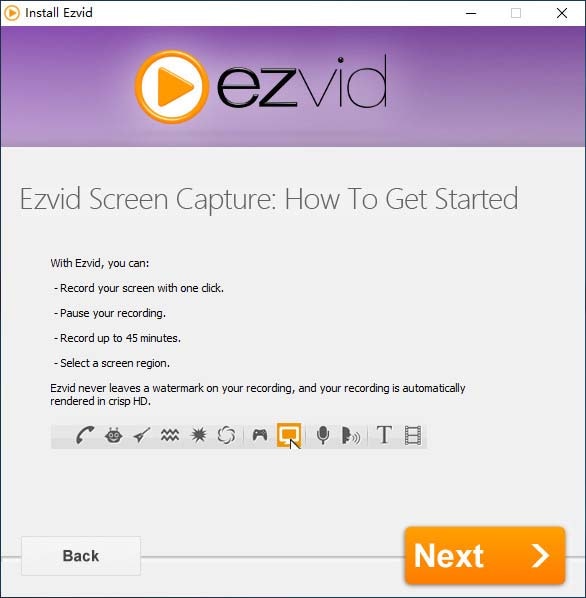
Avantages
- Fournit des récits avec un discours généré par ordinateur
- Une résolution de haute qualité est générée automatiquement (HD 1280 x 720p)
- Contrôler la vitesse de sortie vidéo
- Interface utilisateur élégante et contemporaine
- Téléchargez sur YouTube en temps réel
- Des morceaux de musique populaire ont été ajoutés au mix
Inconvénients
- Des bruits parasites ont été signalés par les évaluateurs
- Différences et bugs mineurs
- Le jeu n'est pas accessible en mode plein écran
12. Xsplit Broadcaster
Xsplit Broadcaster est un autre enregistreur PC HD dans le domaine de l'enregistrement en direct et des jeux. Il contient une variété de fonctionnalités, notamment des outils de glisser-déposer de visuels, de création de scènes et d'édition de diffusion en direct.
Avantages
- Les outils de création de scènes peuvent vous aider à améliorer votre vidéo
- Les fichiers et les URL peuvent être utilisés pour intégrer des applications tierces
Inconvénients
- Il ne peut être utilisé que par les utilisateurs Windows
- Pour ajouter du texte, vous aurez besoin d'un plug-in
13. Icecream Screen Recorder
Icecream est avant tout une question de simplicité. En termes simples, ils fournissent les éléments clés d'un enregistreur et d'un éditeur portable sans essayer. Avec une superposition de caméra, vous pouvez capturer une partie de votre écran ou la totalité de l’écran. Vous pouvez enregistrer à la fois de la vidéo et de l'audio depuis votre écran, modifier le format et le codec vidéo de sortie, planifier votre diffusion en continu et même effacer leur filigrane et l'échanger avec le vôtre. Icecream possède des fonctionnalités d'édition simples, ce qui signifie que vous pouvez simplement découper et annoter votre film. D'un autre côté, vous pouvez créer un GIF à partir de n'importe quel segment de la vidéo. Il existe de nombreuses fonctionnalités étonnantes ici, mais il y a un problème : presque aucune d'entre elles n'est disponible dans la version gratuite.
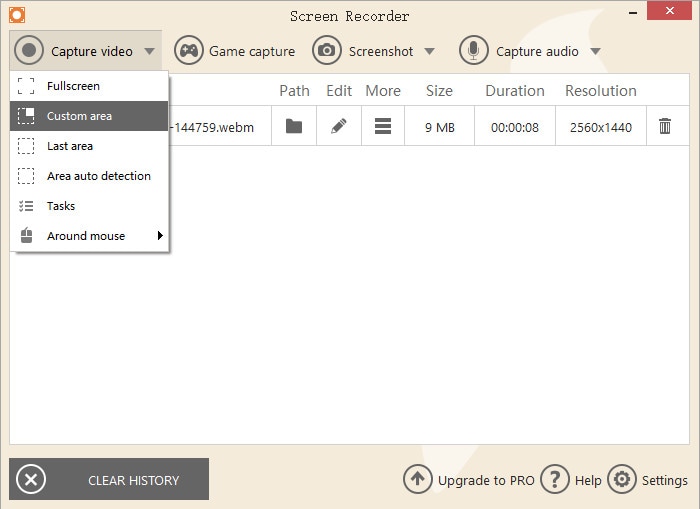
Avantages
- Prise en charge d'une large gamme de formats vidéo et audio
- La commande par interrupteur facilite la commutation entre le panneau de commande et l'écran du PC.
- Les choix d'édition sont disponibles immédiatement après l'enregistrement.
- La version gratuite a une limite de durée d'enregistrement de 10 minutes
Inconvénients
- La durée d'enregistrement est limitée sur la version gratuite
14. ScreenRec
Cet enregistreur d'écran PC est un enregistreur de moniteur HD léger qui peut gérer beaucoup de travail ! ScreenRec est un programme d'enregistrement d'écran et de webcam délicieusement simple qui a la capacité de diffuser des sports Full HD ou d'autres tâches techniquement difficiles. Il n’y a pas de filigrane. Il capture des vidéos jusqu'à 120 images par seconde et les enregistre au format universel MP4. Cela vous permet de regarder vos films en superbe HD sur tous les appareils.
Avantages
- Enregistrement en Full HD
- Téléchargez sur le cloud gratuitement ou téléchargez localement
- 2 Go de stockage cloud gratuits
- Partager automatiquement via un lien
Inconvénients
- Aucun à ma connaissance !
Quels sont les facteurs qui composent un bon enregistreur d’écran ?
Des applications basées sur un navigateur aux applications de bureau de base, nous avons rassemblé pour vous le meilleur logiciel d'enregistrement d'écran.
Les critères essentiels suivants sont respectés par chacune de nos sélections :
- Est simple à utiliser
- L'écran entier, une zone spécifique ou une seule fenêtre peut être enregistré
- Permet aux utilisateurs de faire des annotations sur la vidéo enregistrée
- Les fichiers audio du système et du microphone sont inclus dans ce fichier
- Obtient des vidéos à partir de diverses sources et les enregistre
- Possède des options d'exportation intégrées
De plus, il est à noter que la plupart des solutions logicielles proposent l’enregistrement HD. Cependant, sachez que le téléchargement de fichiers HD prend beaucoup de temps. Mais sachez que la HD n’est pas nécessaire si vous souhaitez uniquement mettre en ligne rapidement des films de mauvaise qualité.
Pourquoi aurez-vous besoin d’un enregistreur d’écran 1080p pour PC ?
Un logiciel d'enregistrement d'écran est indispensable si vous souhaitez enregistrer l'écran de votre ordinateur avec une qualité supérieure. Considérez le scénario suivant : Vous recevez un e-mail vidéo explicatif sur votre travail, mais la qualité de la vidéo est si mauvaise que vous ne pouvez pas voir correctement les étapes des directives opérationnelles. Quelle gêne ce serait ! Pour éviter cela, nous vous recommandons de le découvrir avec le meilleur enregistreur d'écran 1080p. Vous avez entendu parler de quelques logiciels d'enregistrement qui sont également courants en tant qu'enregistreur d'écran 1080p ouvert et gratuit si vous utilisez un logiciel de diffusion. Offre l'enregistrement, le streaming et l'enregistrement en direct HD, ainsi que des fonctionnalités secondaires telles que les captures d'écran, l'édition vidéo et audio, l'enregistrement par webcam et l'encodage de flux dans les codecs MPEG-4 AVC, entre autres. OBS Studio est en effet le choix idéal pour capturer des jeux, notamment pour les joueurs, car il n'a aucune limitation sur la durée ou la quantité des productions. Parce qu'il enregistre directement depuis la carte graphique, cet enregistreur d'écran permet à un joueur d'enregistrer des jeux fonctionnant en mode plein écran pour une performance fluide. Parce que les bonnes choses arrivent tard, il est possible que la configuration d'OBS Studio prenne un certain temps. Attend patiemment ! C’est assez efficace et entièrement gratuit !
 Téléchargement sécurisé
Téléchargement sécurisé Téléchargement sécurisé
Téléchargement sécuriséConclusion
Maintenant que vous disposez d’un certain nombre d’enregistreurs d’écran 1080p pour PC, c’est à vous de prendre la décision finale. Tout ce que nous pouvons faire, c'est vous encourager à télécharger DemoCreator, un enregistreur et éditeur vidéo HD de bureau totalement facile à utiliser.
Ne négligeons pas l’importance du partage. Vous n'êtes pas obligé de publier sur des sites de partage si vous utilisez l' enregistreur DemoCreator 1080p. Vous pouvez enregistrer le fichier localement, l'enregistrer sur le stockage Cloud et le publier sur n'importe quel site Web de votre choix si vous le souhaitez (mais seulement si vous le souhaitez). Avec le programme DemoCreator, la balle est désormais dans votre camp, c'est pourquoi nous pensons qu'il s'agit du meilleur enregistreur d'écran HD disponible.

![Top 10 des logiciels de studio d'enregistrement gratuits [Mise à jour 2025]](https://images.wondershare.com/democreator/thumbnail/edit-videos-on-windows.jpg)


